Angi elementer for kopiering
Det følgende skjermbildet vises når du tapper Innstillinger (Settings) på ventemodusskjermbildet for kopiering.
Dra fingeren raskt for å vise innstillingselementer, tapp deretter innstillingselementet for å vise innstillingene. Tapp for å angi innstillingen.
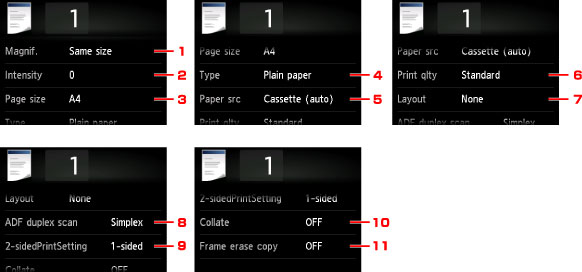
 Merk
Merk
-
Enkelte innstillinger kan ikke angis i kombinasjon med andre innstillingselementer eller kopimenyen. Hvis du angir en ugyldig kombinasjon, vises
 og Feildetaljer (Error details) vises på berøringsskjermen. I så fall trykker du
og Feildetaljer (Error details) vises på berøringsskjermen. I så fall trykker du  øverst til venstre på berøringsskjermen for å bekrefte meldingen og deretter endre innstillingen.
øverst til venstre på berøringsskjermen for å bekrefte meldingen og deretter endre innstillingen. -
Innstillingene for blant annet sidestørrelse og medietype beholdes selv om maskinen slås av.
-
Når kopiering startes fra kopimenyen som ikke er tilgjengelig med den angitte innstillingen, vises Den angitte funksjonen er ikke tilgjengelig med gjeldende innst. (The specified function is not available with current settings.) på berøringsskjermen. Endre innstillingen, og følg instruksjonene på skjermen.
-
Forstørr. (Magnif.) (Forstørring)
Angi metode for forminsking/forstørring.
-
Intensitet (Intensity)
Angi intensiteten.
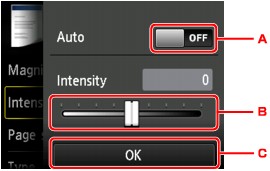
-
Tapp for å aktivere/deaktivere automatisk justering av intensiteten.
Når PÅ (ON) er valgt, justeres intensiteten automatisk i henhold til originalene på glassplaten.
-
Dra for å angi intensiteten.
-
Tapp for å bekrefte intensitetsinnstillingen.
 Merk
Merk-
Hvis du velger Auto, legger du originalen på glassplaten.
-
-
Sidestr. (Page size)
Velg sidestørrelsen på papiret som er lagt i.
-
Type (Medietype)
Velg medietypen for papiret som er lagt i.
-
Papirkilde (Paper src) (Papirkilde)
Velg kassetten du vil legge papir i.
Hvis du velger Kassett (auto) (Cassette (auto)), henter maskinen papir fra kassett 2 når kassett 1 går tom for papir, gitt betingelsene nedenfor.
-
Vanlig papir i A4-, Letter eller Legal-format er lagt i kassett 1 og kassett 2.
-
Ja (Yes) er valgt for Auto. matervelger (Auto feed switch) i Kassettinnstillinger (Cassette settings).
-
-
Utskr.kv. (Print qlty) (Utskriftskvalitet)
Juster utskriftskvaliteten etter kvaliteten på originalen.
 Viktig!
Viktig!-
Hvis du bruker Standard med Type satt til Vanlig papir (Plain paper), og kvaliteten ikke er så god som forventet, velger du Høy (High) for Utskr.kv. (Print qlty) og prøver å kopiere på nytt.
-
Velg Høy (High) som Utskr.kv. (Print qlty) for å kopiere i gråtoner. Gråtoner gjengir farger i ulike grånyanser i stedet for i svart eller hvitt.
-
-
Oppsett (Layout)
Velg layouten.
-
Dobbeltsk. fra ADF (ADF duplex scan)
Velg om du vil utføre dupleksskanning fra ADF.
-
2-sidig utskriftsin. (2-sidedPrintSetting)
Velg om du vil utføre tosidig kopiering.
-
Sorter (Collate)
Velg om du vil sortere utskriftene når du skriver ut flere kopier av et originaldokument med flere sider.
-
Slett rammekopi (Frame erase copy)
Når du kopierer tykke originaler som bøker, kan du kopiere uten svarte marger rundt bildet og skygge for innbindingsmarg.


